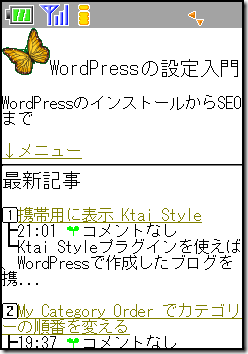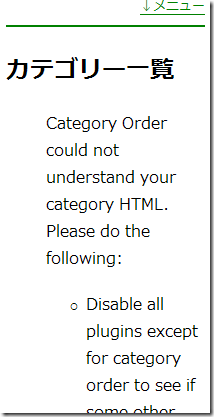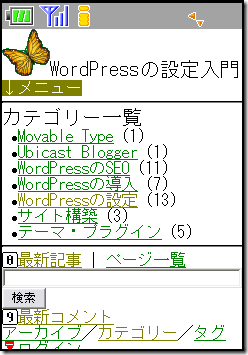-
Ktai Styleのエラー対策
文字化けエラーを修正する
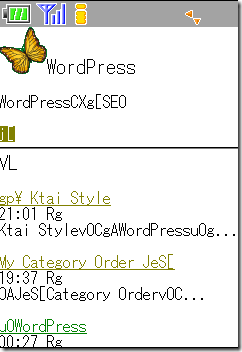
携帯用に表示を整えるKtai Styleを紹介しましたが、携帯で見ると上のように文字化けしてしまうことがあります。
これは、PHPのデフォルトの文字コードの出力がUTF-8になっているためで、これを修正するには、サイトのトップディレクトリの「.htaccess」に以下を追加します。<IfModule mod_php5.c>
php_flag mbstring.encoding_translation Off
php_value mbstring.http_output pass
</IfModule><IfModule mod_php4.c>
php_flag mbstring.encoding_translation Off
php_value mbstring.http_output pass
</IfModule>さらに、WP Super Cacheを使用している場合は、Ktai Styleを使用し始めてから携帯でアクセスすると、携帯用に表示したキャッシュがパソコン用にも使われてしまいます。
そこで、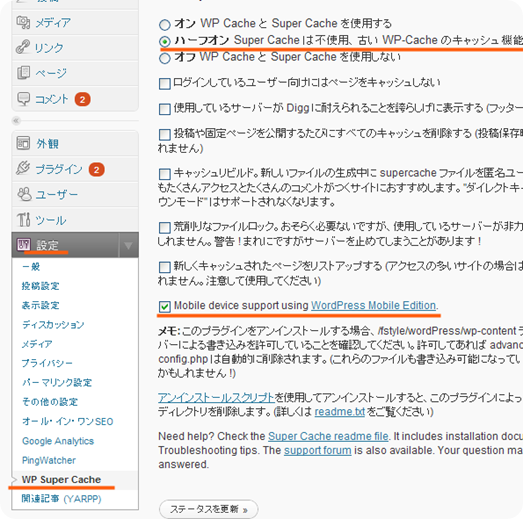
「Mobile device support using WordPress Mobile Edition.」にチェックを入れ、「ステータスを更新」をクリックします。これで文字化けが改善されたと思います。
カテゴリーページのエラー
Category Order could not understand your category HTML. Please do the following:
- Disable all plugins except for category order to see if some other plugin is causing the problem. If the problem goes away, re-enable each plugin until you find the incompatible one.
- Try switching to a different theme, like the WordPress default theme.
Once you have tried the above steps, email david@coppit.org with the results of these debugging steps. Also include the following information:
Ktai Styleを使用して、カテゴリーページへアクセスすると、上記のようなエラーが出てくる場合があります。簡単に訳すと、「Category Order」というプラグインによってカテゴリーのHTMLが正しく表示できませんでした。的な感じ。
カテゴリーに関するプラグインの仕様をやめてチェックしてみてくださいと。これは、カテゴリーページへのリンクの順番を変えることが出来る「Category Order」を使用していると、このようなエラーが出るようです。
かわりに「My Category Order」というプラグインでカテゴリーを並べ替えることが出来るので、Ktai Styleを使う場合は、こちらをインストールして使ってください。
ただ、Ktai Styleは、こうしたプラグインを使用してカテゴリーの順番を並べ替えても順番の変更が無効になってしまうので注意してください。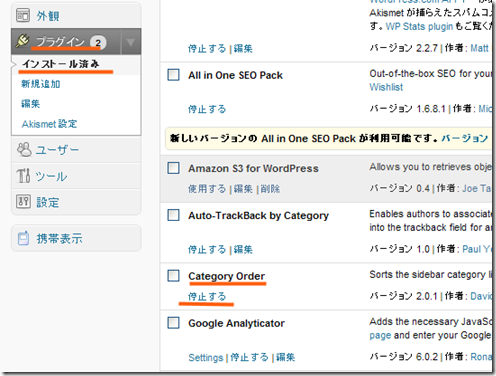
また、「プラグイン」の「インストール済み」をクリックし、「Category Order」の「停止する」をクリックします。
2 Responses to “Ktai Styleのエラー対策”
コメントを残す
カテゴリー
- WordPressの導入 (11)
- WordPressの設定 (20)
- WordPressのSEO (21)
- テーマ・プラグイン (7)
- ロリポップ (5)
- サイト構築 (16)
- Movable Type (1)
- Ubicast Blogger (1)